Excel表格排序是编辑表格的最基本操作,尤其是成绩表,排序是很有必要的,成绩一般都是按总分来排序的,分最高的排在第一名,那如果遇到分数相同的改这个次序怎么拍最公平呢?那就需要设置两列排序,比如以总分为主,如果碰到总分一样的就以语文的分数高低来排名次。像这样有主次且不同列的数据怎么排序呢?我们一起来学习一下,如何实现多列数据同时排序。
第一步,打开需要排序的表格,如下图所示成绩单,全部选中表格中的数据。
第二步,点击工具栏上的【数据】,这时候在下方就会看到一个【排列】按钮,点击即可。
第三步,然后页面上就会弹出【排序】的对话框,接下来在这个对话框的【关键字】这里选择总分所在的列【E列】,后面排序处选择【降序】。
第四步,然后呢,点击左上角的【添加条件】,然后在关键字处选择语文成绩所在的【B列】,同样也选择【降序】,最后点击确定就可以了。
如果还想添加其他列的排序,直接点击添加条件进行添加即可,不管是多少列都可以进行排序,Excel表格的排序工作就是这么强大,感兴趣的小伙伴,赶紧上手试一下吧。









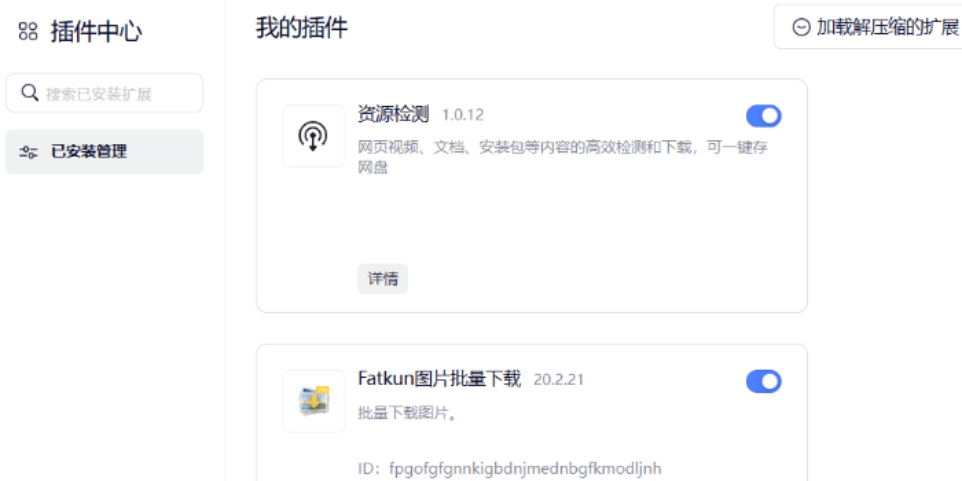


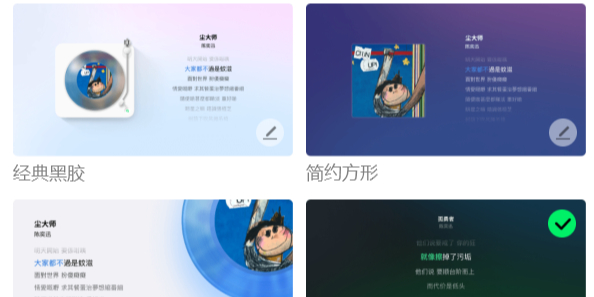

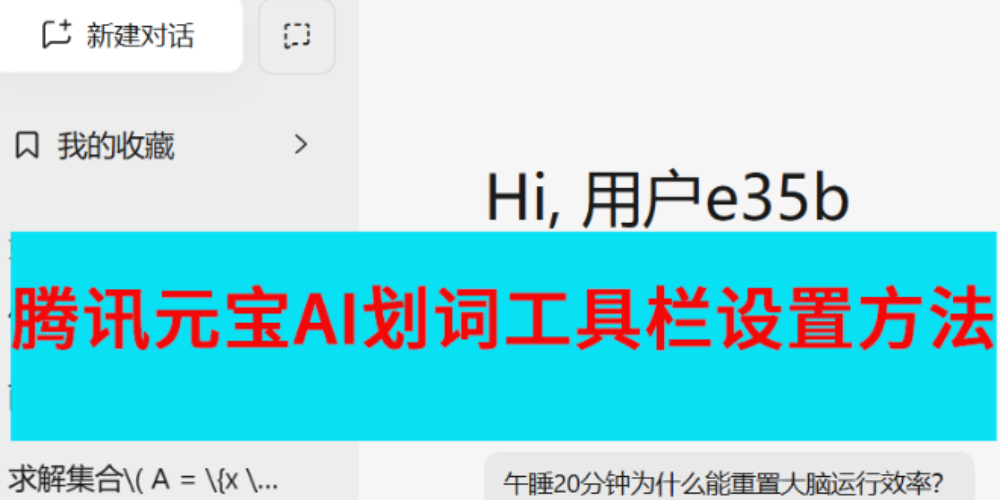
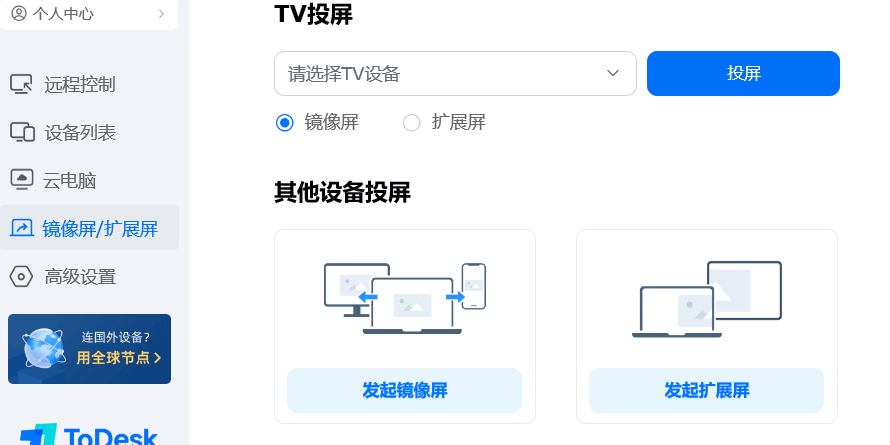



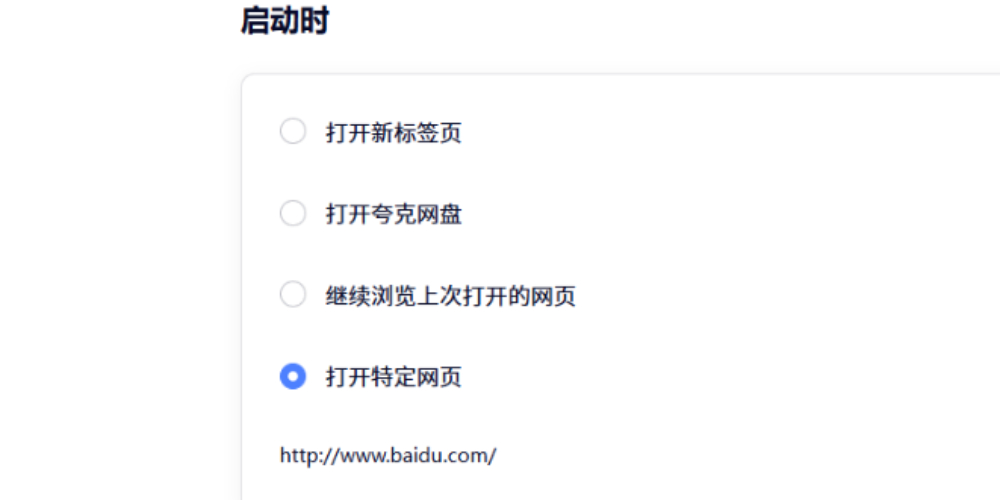
























































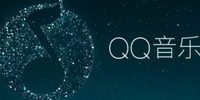









 X
X





目前已有0条评论